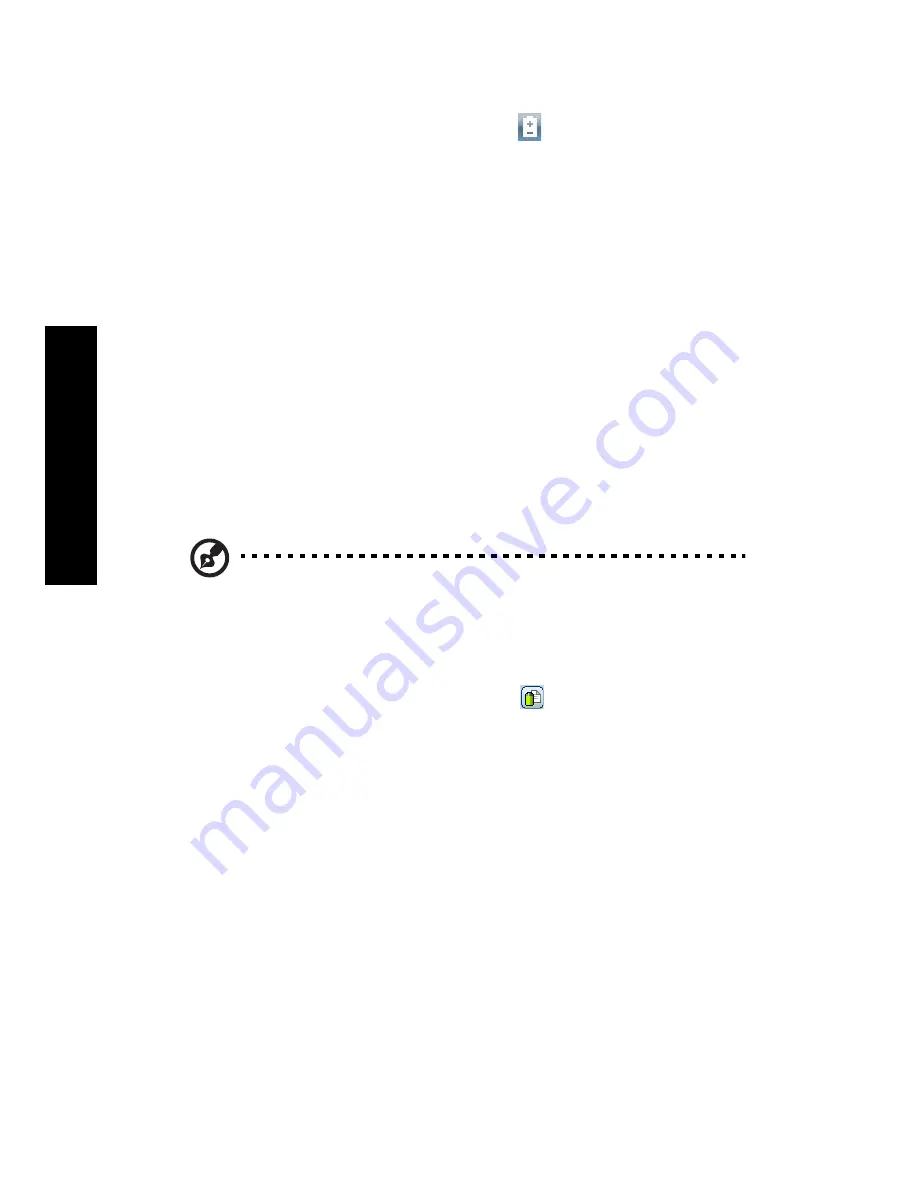
4
Em
p
ower
in
g T
ech
nology
Acer ePower Management
Acer ePower Management ofrece una interfaz de usuario sencilla para
configurar sus opciones de administración de energía. Para acceder a esta
utilidad, seleccione "Acer ePower Management" en la barra de herramientas
Empowering Technology, ejecute el programa desde Acer Empowering
Technology en el menú Start (Inicio), o haga clic con el botón derecho del ratón
en el icono de energía de Windows en la bandeja del sistema y seleccione "Acer
ePower Management".
Uso de planes de energía
Acer ePower Management dispone de tres planes de energía predeterminados:
Balanced (Equilibrado), High performance (Alto rendimiento) y Power saver
(Ahorro de energía). Usted también puede crear sus planes personalizados.
Puede crear, cambiar, editar, eliminar o restaurar los planes de energía, según
se describe a continuación.
Vea y ajuste la configuración de los modos: Battery (Por batería) o Plugged In
(Conectado), haciendo clic en las fichas correspondientes. Puede abrir las
opciones de energía de Windows haciendo clic en "More Power Options"
(Más opciones de alimentación).
Nota: No puede eliminar los planes de energía predeterminados.
Para crear un plan de energía nuevo:
La creación de un plan de energía nuevo le permite guardar y cambiar
rápidamente a un ajuste personalizado en cuanto a las opciones de energía.
1
Haga clic en el icono Crear plan de energía.
2
Indique un nombre para el nuevo plan de energía.
3
Elija un plan de energía predeterminado en el que basar su plan
personalizado.
4
Si es preciso, cambie los ajustes de visualización y suspensión que quiere
que utilice su ordenador.
5
Haga clic en "OK" (Aceptar) para guardar el nuevo plan de energía.
Para cambiar entre planes de energía:
1
Seleccione el plan de energía al que quiere cambiar, desde la lista
desplegable.
2
Haga clic en "Apply" (Aplicar).
Para editar un plan de energía:
Editar un plan de energía le permite ajustar la configuración del sistema, como
LCD brightness (El brillo del monitor LCD) o CPU speed (Velocidad CPU). Puede
activar/desactivar los componentes del sistema para aumentar la vida de la
batería.
















































